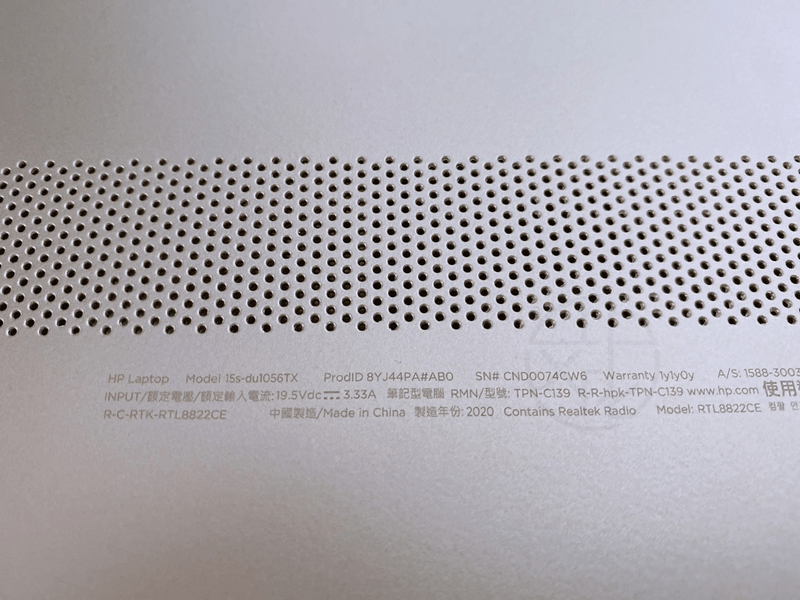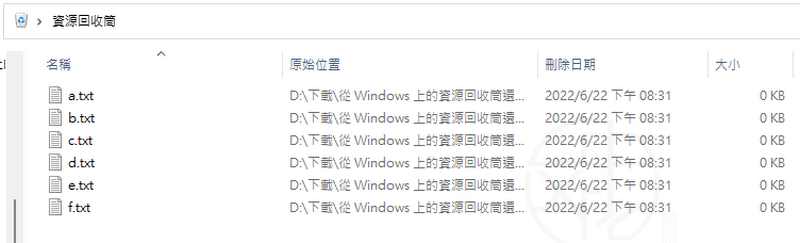最後更新時間: 2025-10-20
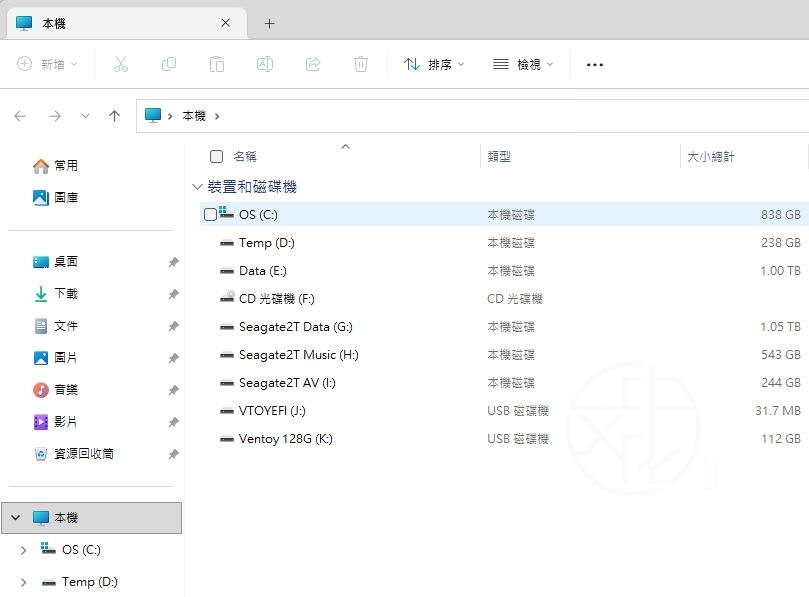
本教學將教導您如何在 Windows 11 中為您的使用者帳戶開啟或關閉「使用核取方塊選取項目」來選取檔案、資料夾及磁碟機的功能。
您可透過核取方塊在檔案總管及 Windows 桌面上更輕鬆地依任意順序選取多個項目。
當核取方塊功能啟用時,將游標懸停於各項目上方即可顯示核取方塊,藉此勾選(選取)或取消勾選(取消選取)項目。
方法一
在檔案總管命令列中啟用或停用「使用核取方塊選取項目」
1 開啟檔案總管(按 Win+E 鍵)。
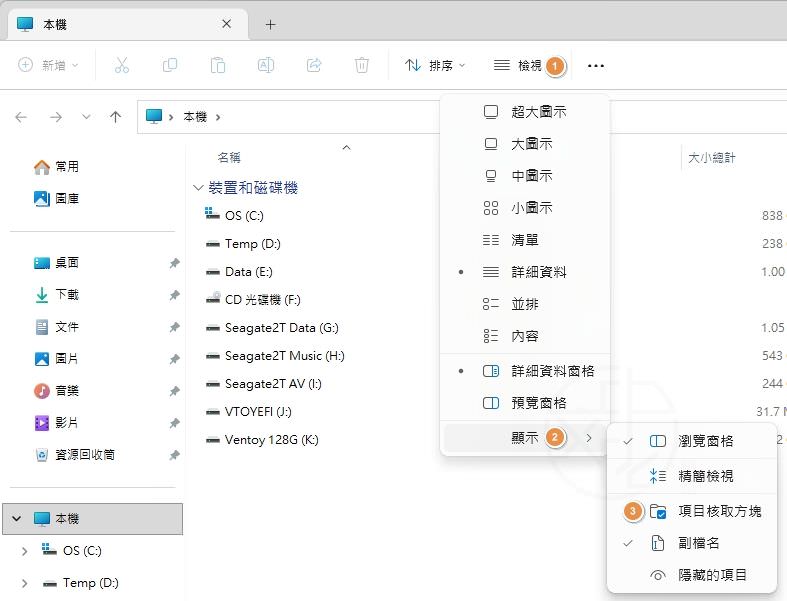
2 點擊命令列上的「檢視」選項。
3 點擊「顯示」。
4 點擊「項目核取方塊」以開啟(勾選)或關閉(取消勾選)此功能。
方法二
在「資料夾選項」中啟用或停用「使用核取方塊選取項目」
1 開啟「資料夾選項」。
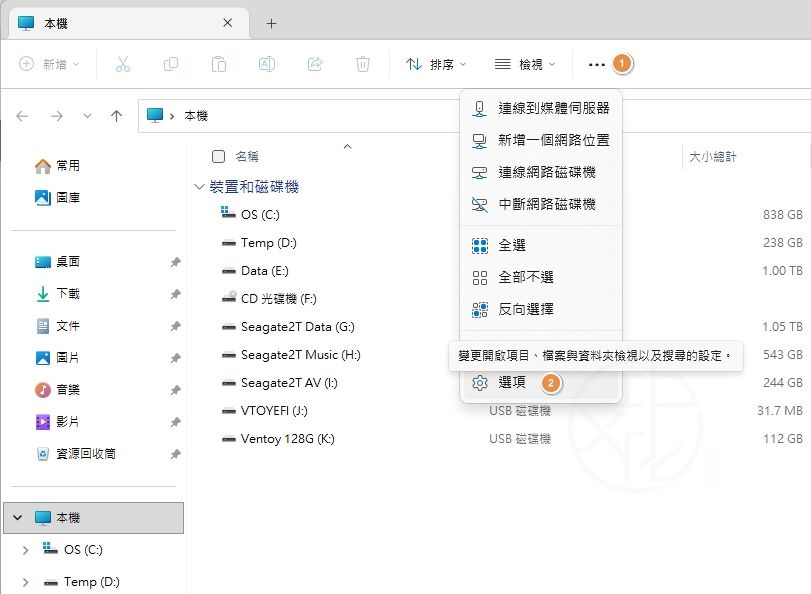
2 點擊「檢視」索引標籤。
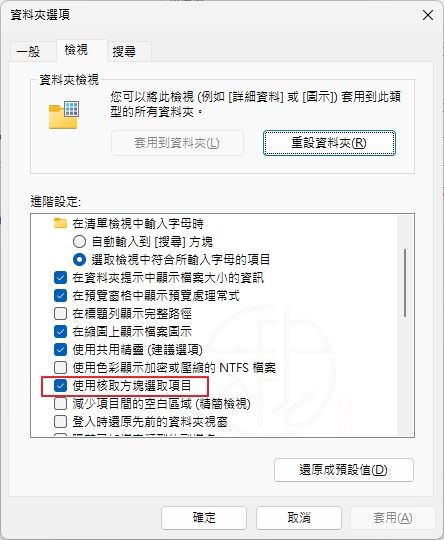
3 根據需求勾選(開啟)或取消勾選(關閉)「使用核取方塊選取項目」。
4 點擊 [確定]。
喜歡我的文章歡迎大家分享,請別忘了到 威盛電腦 粉絲專頁 按讚並在「追蹤設定」中將其設為最愛,或者每天到 中文化天地網 網站 逛逛,獲得最新的軟、硬體資訊。